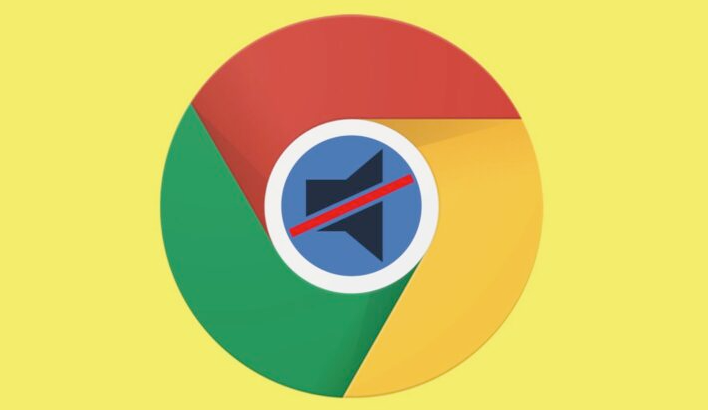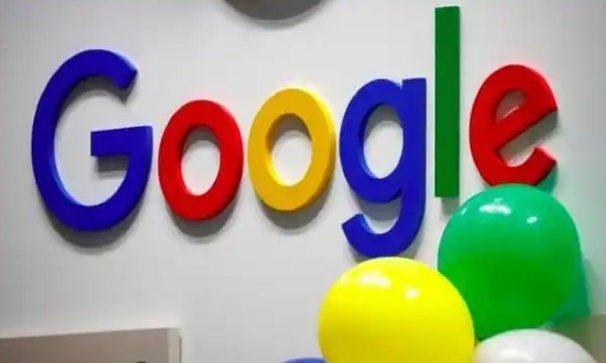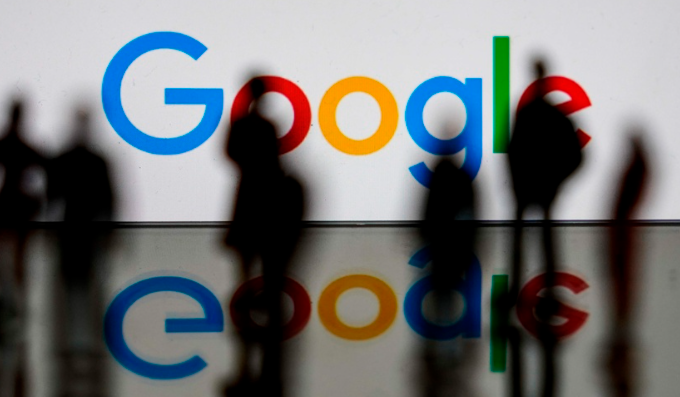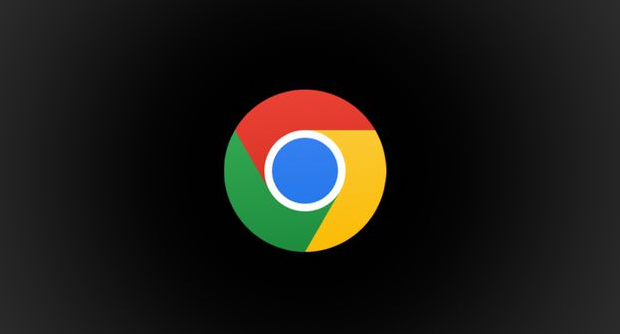1. 使用开发者工具截图:按Ctrl+Shift+I(Windows/Linux)或Cmd+Option+I(Mac)打开开发者工具。点击右上角的三个点,选择“更多工具”,再选择“截图”。可选择截取整个页面或特定区域,截取后可直接保存或复制到剪贴板。
2. 使用扩展程序截图:安装如“Lightshot”或“Snagit”等扩展程序。点击扩展图标,选择截取区域,可进行简单编辑和标注,如添加文字、箭头、框选等,然后保存或分享截图。
3. 截取滚动页面:安装“GoFullPage”扩展程序,点击图标后会自动滚动并截取整个页面,生成完整图像文件。但注意长页面生成的图片文件可能较大。
4. 编辑截图:若使用开发者工具截图,可在截图后直接在开发者工具中进行简单编辑,如裁剪、添加文字等。若使用扩展程序截图,可在扩展程序提供的编辑界面中进行更丰富的编辑操作,如调整颜色、添加特效等。
5. 避免隐私泄露:截图时注意检查是否包含个人信息,如邮箱、电话号码或银行卡信息等。可使用图像编辑工具在截图后对敏感信息进行模糊处理,或使用能直接在截图过程中模糊敏感区域的扩展程序。